Você pode ter DVDs em sua coleção e pode querer converter o formato de DVD VOB para MKV. Desta forma, você pode ter um arquivo mais adequado para distribuição pela Internet. Os arquivos VOB são provavelmente arquivos de objeto de DVD que podem conter conteúdo relacionado a filmes, como vídeo, áudio, menus e legendas. Nesse momento, uma boa ferramenta de conversão de vídeo VOB é necessário suportar a conversão de VOB para MKV.
Se você tiver esse tipo de arquivo de vídeo, convém converter VOB para MKV. Felizmente, você está no lugar certo. Discutiremos como converter o referido formato de arquivo VOB para o formato MKV que pode ser mais apropriado para suas necessidades.
Conteúdo: Parte 1. Converta rapidamente VOB para MKV sem perder a qualidadeParte 2. Outras formas gratuitas de converter VOB para MKVParte 3. VOB vs. MKVParte 4. Conclusão
Parte 1. Converta rapidamente VOB para MKV sem perder a qualidade
Converta arquivos de música e vídeo para o formato de sua escolha rapidamente e sem perda de qualidade. Você deve obter uma ferramenta potente com várias funções e recursos, incluindo a capacidade de editar e reproduzir filmes.
Você pode usar Conversor de vídeo iMyMac para converter arquivos de vídeo e áudio em qualquer formato que desejar para compatibilidade de reprodução. Após a conversão, você pode selecionar os formatos de saída que deseja usar.
Você pode usar ferramentas de melhoria de qualidade de vídeo para corrigir filmes escuros e superexpostos, aumentando a resolução de vídeo de SD para HD e ajustando o brilho e o contraste de seus vídeos para uma experiência de visualização mais agradável.
A seguir estão as etapas para converter VOB para MKV usando a ferramenta:
- Depois de baixar e instalar o utilitário, execute-o.
- Adicionar VOB arquivos, basta arrastá-los para o lado direito da tela.
- Escolha o formato de exportação desejado (MKV). Conforme necessário, edições e ajustes devem ser feitos. Para manter as alterações no lugar, clique no botão Economize
- Escolha um local para os arquivos a serem salvos.
- Então escolha Exportar para iniciar o processo de conversão.

Parte 2. Outras formas gratuitas de converter VOB para MKV
Método 1. Use AConvert para converter VOB em MKV
Este conversor gratuito contém anúncios e tem uma aparência menos polida do que outros conversores online. Embora haja um limite para a quantidade de arquivos de áudio e vídeo que você pode enviar, ainda pode ser útil para convertê-los. O AConvert pode ser acessado de qualquer computador ou dispositivo móvel com conexão à Internet.
Aqui estão os passos sobre como usar o AConvert:
- Visite o site oficial da AConvert
- Role para baixo e clique ADICIONAR ARQUIVOS.
- No "Alvo” seção, selecione o formato de saída que você deseja.
- Depois disso, clique Converter agora.
- Espere até o processo estar completo.
- Na seção Resultados da conversão na parte inferior, clique no botão Baixar botão para baixar o arquivo recém-convertido.
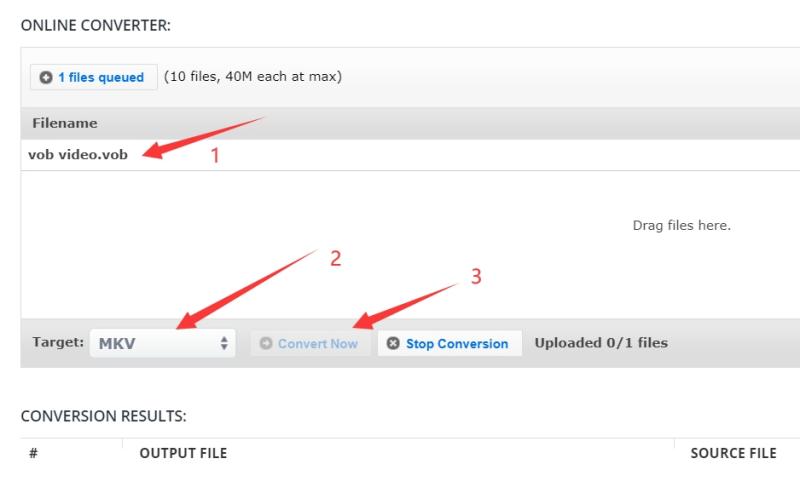
Método 2. Converter VOB para MKV por FILeZIgZag
Outra ferramenta de conversão online que funciona em navegadores da web é o FileZigZag. O site é monetizado com anúncios não intrusivos. É um programa que permite converter muitos formatos de arquivo, como arquivos de música, fotos, vídeos, ebooks, arquivos e até páginas da web. O iMyMac Video Converter também é capaz de converter muitos formatos de arquivo. Ele te apoia em convertendo MOV para MKV, e M4V para MOV também.
Aqui estão algumas das razões pelas quais você pode querer usar o FileZigZag para converter VOB para MKV
- Seus servidores são equipados com CPUs líderes do setor, permitindo que você economize recursos de CPU. Você pode deixá-los fazer o trabalho por você.
- Eles empregam algoritmos de conversão complexos que se destinam especificamente a fornecer a mais alta qualidade possível.
- Seus serviços são totalmente livres de software perigoso ou indesejado e são verificados regularmente.
- Com exceção dos arquivos fornecidos como feedback, que são destruídos após 30 dias, todos os seus arquivos enviados são apagados após 24 horas.
- FileZigZag suporta mais de 180 tipos de arquivo e pode fazer mais de 3150 conversões distintas.
- É totalmente grátis! Não há necessidade de instalar seus programas. Você não é obrigado a enviar seu endereço de e-mail ou se registrar. E se você assinar o serviço deles, terá acesso a ainda mais recursos!
Aqui estão os passos para converter VOB para MKV com FileZigZag:
- Visite o site oficial do FileZigZag.
- Clique em "Procurar arquivos” para adicionar os arquivos que deseja converter.
- Selecione um Alvo Formato que você gosta no lado direito da caixa que aparecerá.
- Clique no botão "Comece a converter”Para iniciar o processo de conversão.
- Aguarde até que o processo de conversão seja concluído.
- Depois disso, clique no Baixar botão para obter o arquivo que já foi convertido.
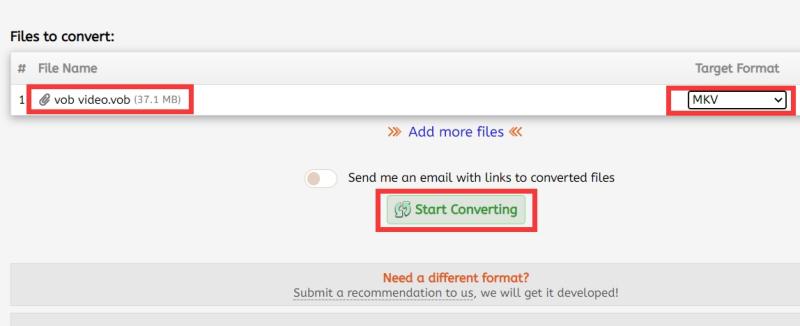
Método 3. O FFmpeg ajuda a converter VOB em MKV
O FFmpeg é um projeto de software gratuito e de código aberto que inclui uma coleção de bibliotecas e ferramentas para lidar com vídeo, áudio e outros tipos de arquivos e fluxos multimídia. O utilitário ffmpeg de linha de comando, desenvolvido para processamento de arquivos de vídeo e áudio, está no centro.
Aqui estão as razões pelas quais você pode querer usar o FFmpeg:
- As instruções do FFmpeg são simples de usar.
- É um software completo.
- Soluções de mídia simples.
- Pode ser usado para criar um VOD adaptável.
- É apropriado para soluções de transmissão ao vivo.
- Isso é usado por profissionais.
- Tem uma variedade de ferramentas de função.
- Ele tem a capacidade de compactar arquivos grandes.
- Você pode usar este programa para fazer vídeos.
Quando se trata de transcodificar vídeo e áudio, a maioria dos consumidores fica confusa sobre os formatos e contêineres a serem usados. Felizmente, as configurações padrão do FFmpeg são bastante sensatas. Geralmente, ele escolhe o contêiner e os codecs apropriados sem a necessidade de configurações complicadas.
Suponha que você tenha um arquivo VOB que deseja converter em um arquivo MKV: "ffmpeg -i output.mkv input.vob" Este programa transforma um arquivo VOB denominado input.vob em um arquivo MKV denominado output.mkv. Você não precisava especificar o tipo de fluxo ou contêiner porque o FFmpeg fazia isso por você.
Parte 3. VOB vs. MKV
Já falamos sobre como converter VOB para MKV de 4 maneiras antes. Aqui vamos esclarecer as diferenças entre VOB e MKV para que você entenda melhor o motivo pelo qual precisa converter VOB para MKV. Os tipos de arquivo VOB são arquivos de vídeo de um DVD que normalmente é colocado na pasta VIDEO TS na raiz do DVD, ao lado de .BUP e também arquivos .IFO. Ele contém a maioria dos dados do disco, como áudio, vídeo, legendas, menus e também outros materiais de navegação. Os arquivos VOB são restritos a 1 GB de tamanho.
Arquivos de vídeo Matroska têm o sufixo de arquivo.MKV. É um contêiner de vídeo semelhante ao MOV e AVI, exceto que pode conter um número infinito de faixas de áudio, imagem e legenda (como USF ou SRT).
Por permitir arte de capa, classificações, descrições e também pontos de capítulo, esse formato é frequentemente considerado o portador de vídeo online de alta definição, e é por isso que o MKV foi escolhido como o principal formato de contêiner para vídeos do programa DivX Plus.
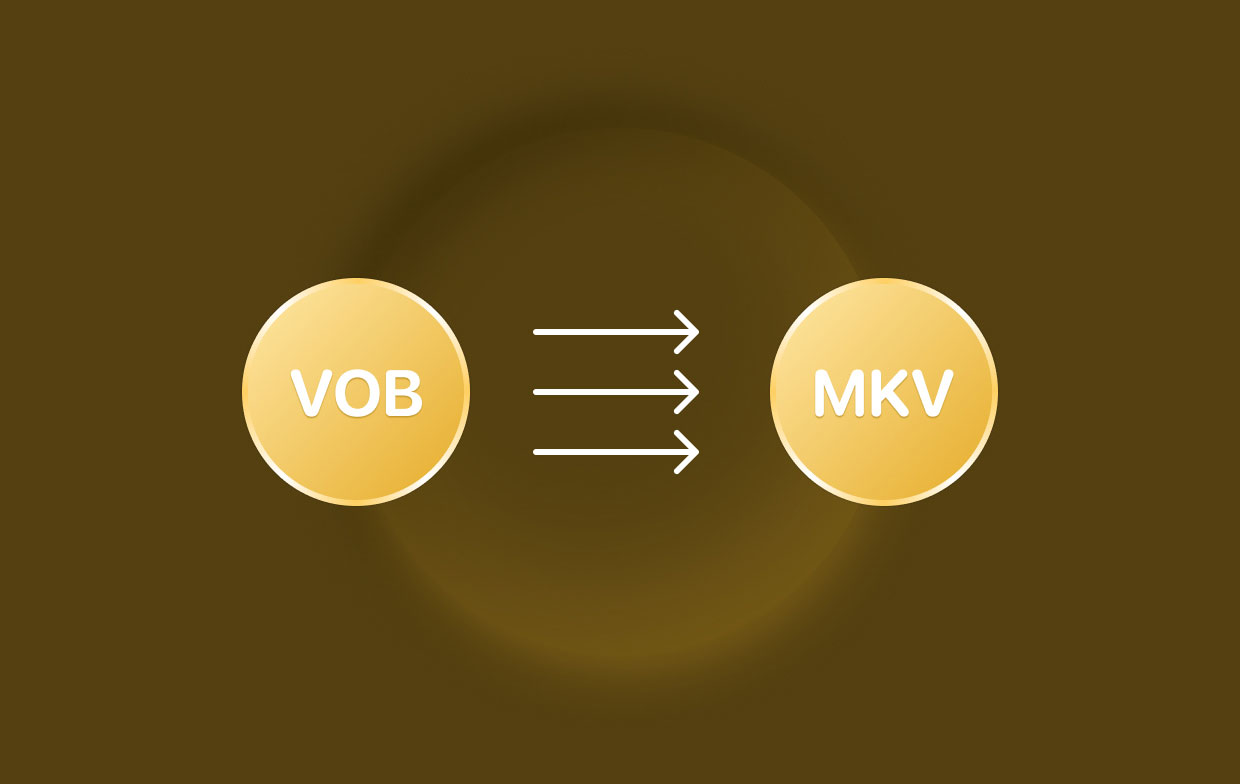
Parte 4. Conclusão
Esta postagem forneceu a você a melhor ferramenta para converter VOB para MKV. A ferramenta em questão é conhecida como iMyMac Video Converter. As razões para adotar o programa mencionado como seu software de conversão também estão listadas aqui. A desvantagem de usar ferramentas online é que elas têm restrições de tamanho de arquivo.
É por isso que, se você estiver trabalhando com arquivos grandes, recomendamos que você utilize o iMyMac Video Converter. Este programa permite converter enormes arquivos de áudio e vídeo sem restrições. Além disso, é altamente rápido e permite uma conversão de alta qualidade.



